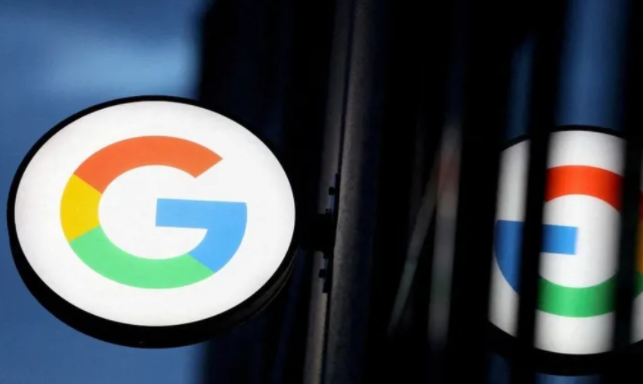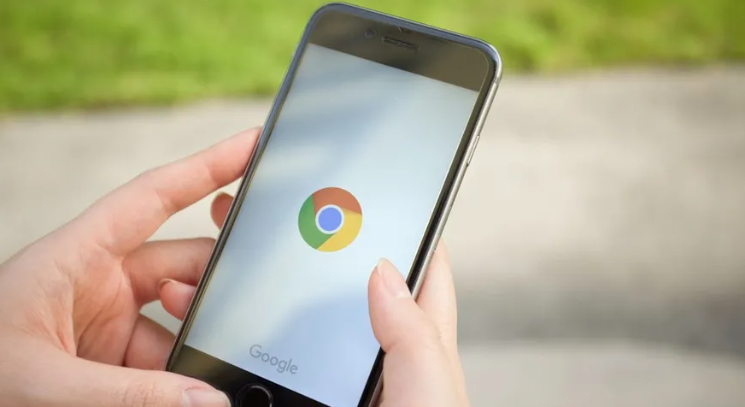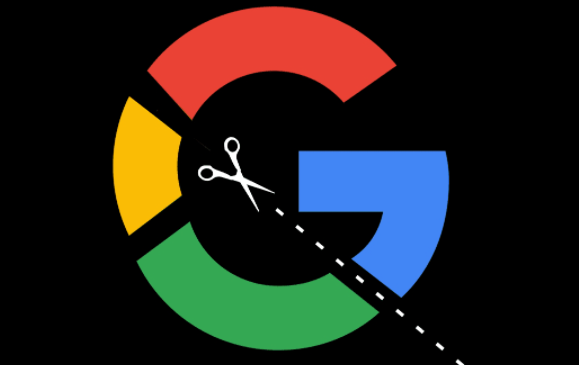如何下载并安装谷歌浏览器并设置下载文件路径

2. 安装谷歌浏览器:双击下载的安装包(如`ChromeSetup.exe`),勾选“接受协议条款”,点击“安装”。等待进度条完成后,浏览器自动启动。若需自定义安装位置,点击“选项”按钮,选择目标文件夹(如`D:\Program Files\Google\Chrome`)。
3. 设置默认下载路径:打开谷歌浏览器,点击右上角三个点图标,选择“设置”。在左侧菜单中点击“高级”,向下滚动找到“下载位置”区域。取消“询问保存位置”前的勾选,点击“更改”按钮,选择指定文件夹(如`D:\Downloads`),确认后关闭设置页面。
4. 调整下载相关参数:在“高级”设置中找到“隐私和安全”板块,点击“内容设置”。进入“下载”页面,可开启“下载前检测有害文件”功能,并设置“清除下载记录”的时间周期(如每周自动删除旧任务)。
5. 验证路径是否生效:尝试下载测试文件(如点击任意链接右键选择“另存为...”),检查文件是否自动保存到指定文件夹。若未生效,需检查是否有第三方下载工具(如迅雷)接管了下载任务,可在“设置”->“应用程序”->“扩展程序”中禁用相关插件。
6. 迁移原有下载文件:如需将历史下载文件移至新路径,打开原下载文件夹(如`C:\Users\用户名\Downloads`),按Ctrl+A全选文件,右键拖拽到新文件夹(`D:\Downloads`)后选择“移动到此处”。建议定期备份重要下载内容,避免系统重装导致数据丢失。